Compartir, mover y silenciar conversaciones en Engage
Applies To
En ocasiones, es posible que desee mover un mensaje o publicar el mismo mensaje en una nueva Viva Engage comunidad. Puede mover o compartir conversaciones fácilmente en la comunidad que prefiera y con las personas que prefiera, a la vez que tiene la opción de silenciar conversaciones en su fuente para reducir las distracciones.
Mover conversaciones
-
Busque el mensaje en la conversación que quiere mover.
-
En el primer mensaje, seleccione el menú Más

-
Selecciona la comunidad de destino.
-
Haga clic en Mover conversación para moverla a la nueva comunidad.
Verá un banner que confirma que la conversación se ha movido.
La conversación también toma nota de quién movió la conversación, de dónde se movió y de qué ubicación.
Compartir conversaciones
-
En el mensaje, haga clic en Compartir.
-
Seleccione Compartir en la comunidad o Compartir en mensaje privado y elija la comunidad o persona designada.
-
Agregar un comentario.
-
Seleccione Compartir. Una vista previa del mensaje se publica en la fuente individual o de la comunidad con un vínculo a la conversación.
Silenciar una conversación en Viva Engage
Nota: Esta característica solo está disponible para los usuarios asignados como Engage administradores de red y/o comunicadores corporativos.
Engage administradores de red y comunicadores corporativos pueden usar la característica silenciar una conversación para quitar un hilo de la distribución en la fuente doméstica y los resúmenes de correo electrónico.
-
Abrir el menú de desbordamiento de una conversación
-
Seleccione "Silenciar conversación en fuentes"
-
Confirmar la acción en el modal emergente
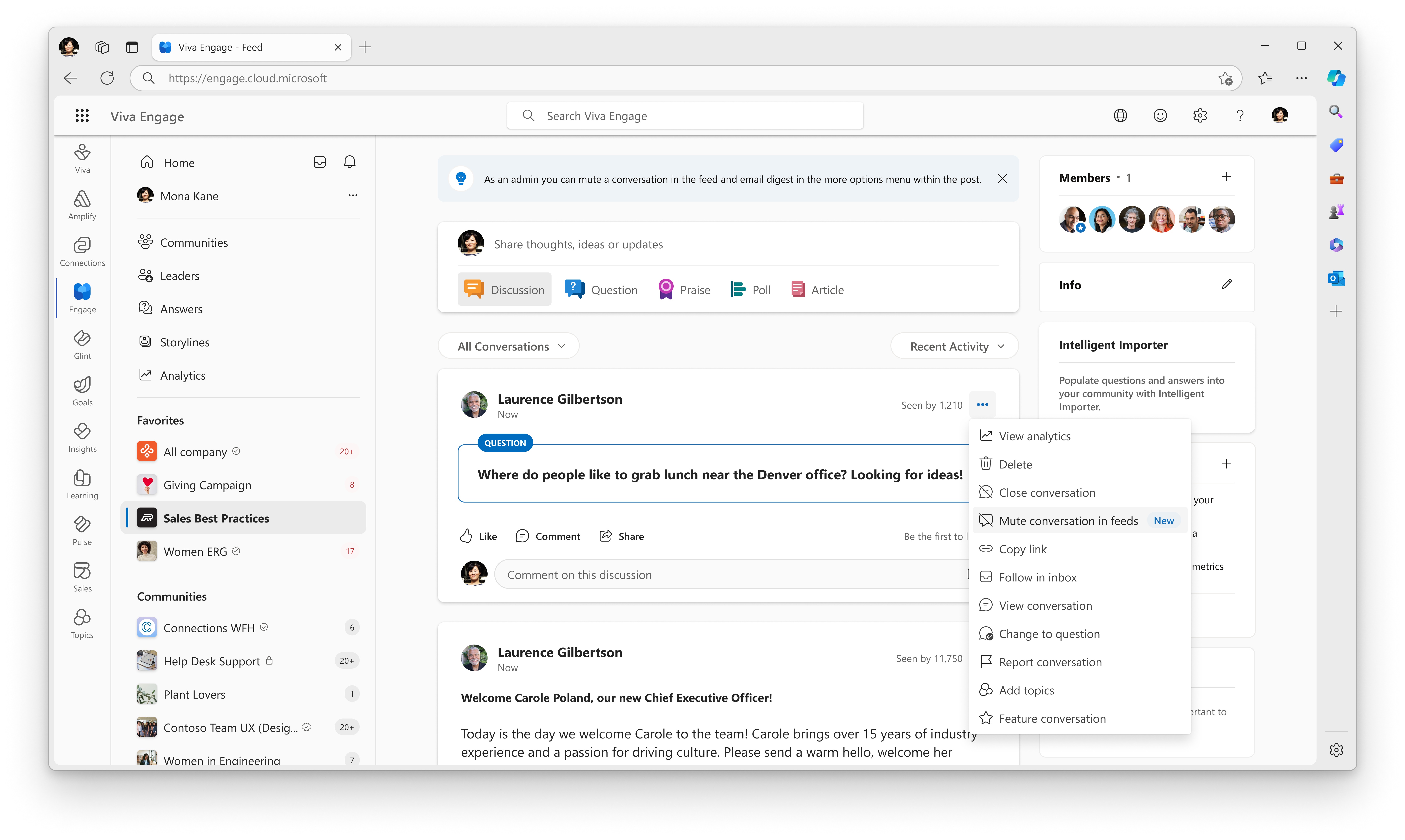
Más información sobre cómo compartir, mover y silenciar conversaciones
Mover conversaciones
-
Se pueden mover todas las conversaciones en comunidades públicas y privadas. Cualquier usuario con acceso a una conversación puede moverla.
-
Todos los participantes de la conversación antes de la mudanza y todos los usuarios con acceso a la nueva comunidad pueden ver la conversación después de moverla.
-
Los archivos permanecen en la comunidad original, pero los vínculos a los archivos siguen apareciendo en la conversación de la nueva comunidad.
-
Todos los usuarios tienen acceso a los archivos de las conversaciones que se mueven entre comunidades públicas. Si una conversación se movió de una comunidad privada, solo los miembros de la comunidad a los que se publicó originalmente la conversación tendrán acceso a sus archivos. Si la conversación se devuelve, cualquier persona que participe actualmente en la conversación (independientemente de la pertenencia a la comunidad) y todos los miembros de la comunidad privada original tendrán acceso.
-
Solo puedes moverte de una comunidad a otra. La publicación solo está en la comunidad a la que se ha movido. No se copia en ambos.
-
Las conversaciones se pueden mover varias veces.
-
En la configuración de la comunidad, los administradores pueden impedir que los usuarios muevan conversaciones a su comunidad. Los administradores pueden mover conversaciones a cualquier lugar de Engage, independientemente de esta configuración. Las comunidades restringidas no permiten que los usuarios muevan conversaciones hacia adentro o hacia afuera.
-
Puede mover conversaciones a cualquier comunidad a la que tengan acceso (pública o privada), siempre que el administrador no haya restringido el movimiento de las conversaciones.
-
Los usuarios implicados en la conversación reciben una notificación de bandeja de entrada cuando se mueve una conversación. Cuando se mueve, se agrega un mensaje del sistema a la conversación. El mensaje incluye quién ha movido el hilo, desde dónde se ha movido y a dónde se ha movido.
Compartir conversaciones
-
Puede compartir una conversación con cualquier persona de su inquilino de Viva Engage. No hay límite en el número de veces que comparte una conversación. Sin embargo, no puede compartir conversaciones fuera del inquilino.
-
No puede compartir un mensaje privado. Sin embargo, puede agregar más miembros dentro del inquilino a su mensaje privado.
-
Al compartir una conversación con una comunidad, el mensaje específico que comparta aparecerá en la fuente de la otra comunidad, junto con un vínculo a la conversación original. Aunque los miembros de la comunidad donde está compartiendo verán el único mensaje específico, un vínculo a la conversación lo acompañará.
-
Un recurso compartido funciona de muchas maneras como un mensaje de correo reenviado de la forma en que crea su propia versión nueva del mensaje. Cuando comparte una conversación, el mensaje que comparte se convierte en un inicio de conversación en la comunidad con la que está compartiendo. La única conexión con el mensaje original será un vínculo al mensaje original.
-
Los mensajes de las comunidades privadas se pueden compartir, pero solo los miembros de la comunidad privada pueden ver la conversación completa. Los no miembros solo ven el mensaje específico que se comparte.
-
Ver recursos compartidos muestra una lista de todas las ubicaciones con las que se comparte un mensaje. Esto se indica con un icono junto al mensaje. Solo puede ver los nombres de las comunidades a las que pertenece o que son públicas y se muestran en conversaciones compartidas.
-
Para compartir una conversación con alguien que no se encuentra en Viva Engage, comparta la conversación a través de un mensaje privado y, a continuación, escriba la dirección de correo electrónico. Esa persona recibirá un Viva mensaje de correo electrónico de invitación que indica que ha compartido un mensaje con ella.
Silenciar conversaciones (Engage administradores y /comunicadores corporativos)
-
Una vez silenciada, la conversación no aparecerá en la fuente principal ni en los resúmenes de correo electrónico de todos los usuarios de la red. Los usuarios aún pueden ver el hilo en comunidades, guiones o a través de la búsqueda.
-
Las conversaciones silenciadas tienen un indicador visible para otros administradores de red y comunicadores corporativos. Ningún otro usuario puede ver cuándo se silencia una conversación. A los usuarios no se les notifica cuando un subproceso está silenciado.
-
Silenciar conversaciones es independiente de silenciar comunidades y silenciar usuarios.
-
Todas las actividades de la característica de silenciar conversación están disponibles a través de los registros de auditoría de usuarios de Microsoft 365, incluidos:
-
Id. de usuario del usuario que silenció o silenció la conversación
-
Id. de subproceso de la conversación silenciada
-
Fecha y hora en que el hilo estaba silenciado o desactivado Más información
-







